Preguntas sobre ONE UI 4.0
ONE UI 4.0 ofrece una variedad de cambios innovadores para su teléfono Samsung Galaxy. ¿Tiene preguntas sobre la interfaz actualizada? Siga la guía a continuación para disfrutar de una experiencia de usuario más cómoda y agradable.
Antes de probar las recomendaciones a continuación, asegúrate de verificar si el software de tu dispositivo y las aplicaciones relacionadas están actualizadas a la última versión. Para actualizar el software de tu dispositivo móvil, sigue estos pasos:
Paso 1. Ve a Configuración > Actualización de software.
Paso 2. Pulsa Descargar e instalar.
Paso 3. Sigue las instrucciones en la pantalla.
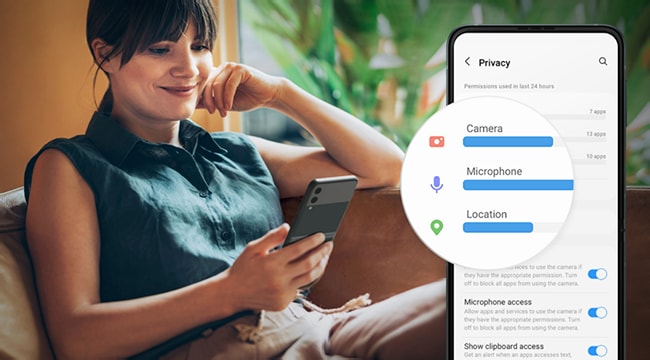
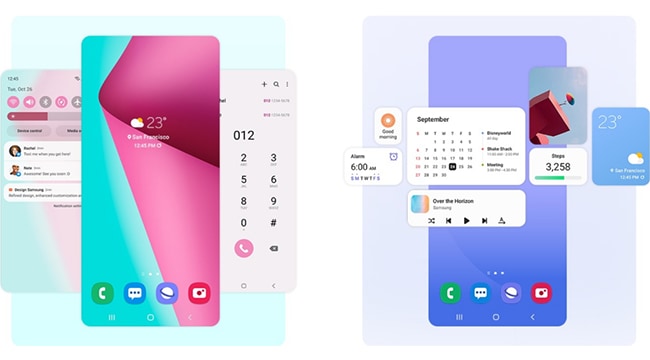
Preguntas frecuentes sobre ONE UI 4.0
R: Algunos de los menús de notificación de Mensajes se han cambiado para comodidad del usuario. Las sincronizaciones en primer plano existentes, las notificaciones generales y los mensajes nuevos se pueden configurar desde las Categorías de notificación.
R: Este ícono se muestra durante una llamada cuando la aplicación Teléfono tiene acceso al micrófono. El icono verde no es una función con la que se pueda interactuar.
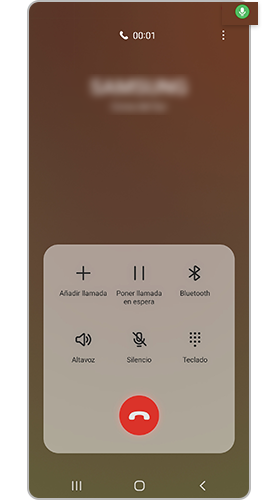
Para revocar el acceso, vaya a Ajustes, vaya a Privacidad y configure los permisos según sea necesario.
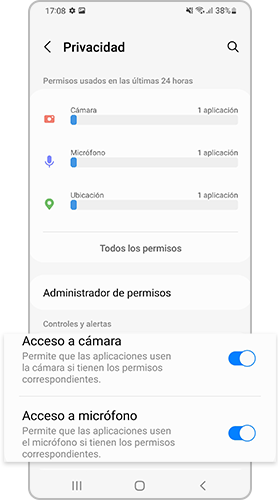
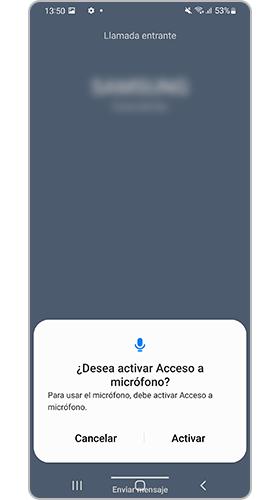
R: A partir del sistema operativo Android 12, los usuarios pueden activar o desactivar estas funciones para proteger su privacidad. En Ajustes, vaya a Privacidad y configure los permisos según sea necesario.
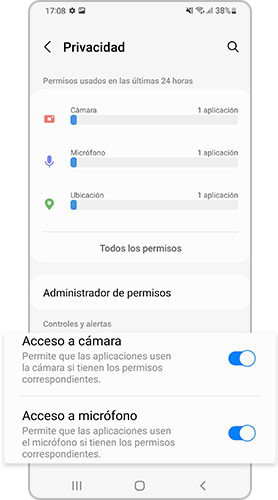
R: Si deshabilita Always on Display en la configuración de Notificaciones en el menú Pantalla de bloqueo o deshabilita la función Mostrar en Always on Display, las notificaciones de Always on Display no aparecerán. Para habilitar la función, siga la guía a continuación.
R: A partir del sistema operativo Android 12, los permisos se separan en Ubicación y Ubicación precisa. Para habilitar Ubicación o Ubicación precisa, siga las instrucciones a continuación.
Nota: Las capturas de pantalla y los menús del dispositivo pueden variar según el modelo del dispositivo y la versión del software.
Gracias por tus comentarios
Por favor responde todas las preguntas.






















